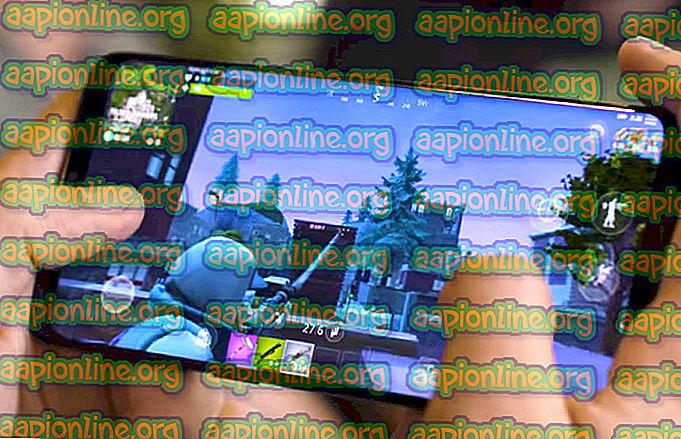Kuvien käyttäminen Samsung Cloud -palvelussa tietokoneelta
Samsung Cloud tarjoaa saumattoman varmuuskopiointi-, palautus- ja synkronointikokemuksen kaikille Galaxy-laitteen käyttäjille ja suojaa käyttäjän tietoja katoamiselta, jos matkapuhelin varastetaan, katoaa tai rikkoutuu. Nämä tiedot pysyvät turvassa ja niihin voi päästä mobiililaitteella milloin tahansa Internetin avulla. Yleensä käyttäjät varmuuskopioivat valokuvansa ja videonsa tallennettavaksi pilveen. Tähän pilveen ei kuitenkaan voida päästä tietokoneella tavanomaisin menetelmin.

Tässä artikkelissa tarjoamme sinulle oppaan seuraamalla, jonka avulla voit käyttää valokuvia ja videoita tietokoneesi Samsung-pilvestä.
Kuinka käyttää kuvia Samsung Cloud -sovelluksella PC: llä?
Samsung Cloudia ei voi avata suoraan, ellet käytä Galaxy-laitetta. Joten valokuvia ei voi ladata suoraan tietokoneellesi. Samsung tarjoaa kuitenkin ratkaisun tähän ottamalla käyttöön Samsung Gallery -sovelluksen Windows-kaupassa. Valokuvien käyttäminen tietokoneelta:
- Avaa tämä linkki ja napsauta “ Hanki ” -vaihtoehtoa.

- Napsauta avautuvasta viestistä ” Avaa Microsoft Store ” -vaihtoehto ja napsauttaa Microsoft Store -sivun ” Hanki ” -vaihtoehtoa.

- Napsauta nyt ” Asenna ” -vaihtoehtoa, kun se on lisätty kirjastoosi, ja sovellus ladataan ja asennetaan automaattisesti .

- Käynnistä “ Samsung Gallery ” -sovellus asennuksen jälkeen ja anna sen päivittyä .

- Napsauta näkyviin tulevaa ” Cloud Backup ” -vaihtoehtoa ja Kirjaudu sisään Samsung- tilisi tietoilla .

- Tiedostot ladataan nyt automaattisesti tietokoneelle.
- Voit tunnistaa kansion, johon tiedostot on ladattu, napsauttamalla oikeassa yläkulmassa olevaa Valikko- painiketta .

- Valitse ” Asetukset ” -vaihtoehto luettelosta.

- Vieritä alas ” Lisäasetukset ” -kohtaan ja näet kansion, johon tiedostot ladattiin, ” Samsung Cloud Download Folder ” -kohdassa.

Huomaa: Tiedostot voidaan nähdä myös Samsung Gallery -sovelluksen päävalikossa. Jos tiedostot ladataan, ne voidaan myös kopioida toiseen laitteeseen.